직장인 업무시간 확! 줄여주는 윈도우 단축키 9가지
직장인 업무시간 확! 줄여주는 윈도우 단축키 9가지

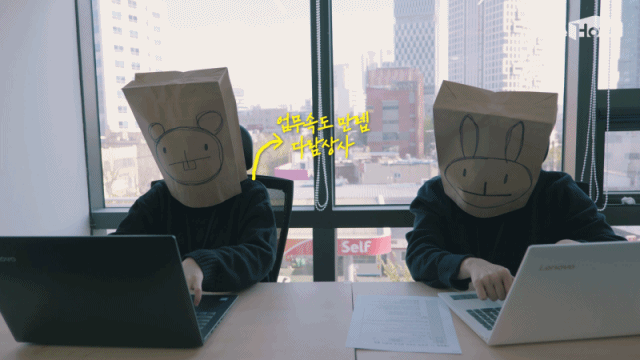
옆자리 직장 동료가 뭐든 뚝딱 해내는 거 보면... 신기하고.. 부럽기도 하고... 그러셨죠?
유용한 윈도우키만 숙지한다면 이제 더이상 남 일이 아닙니다! 일 잘하는 직장인 될 수 있는 윈도우 단축키 9가지를 소개합니다^~^
1. 창 두 개 이상 동시에 띄워서 보기: 윈도우+방향키
멀티태스킹이 생명인 직장인들. 듀얼 작업이 필요할 땐?!
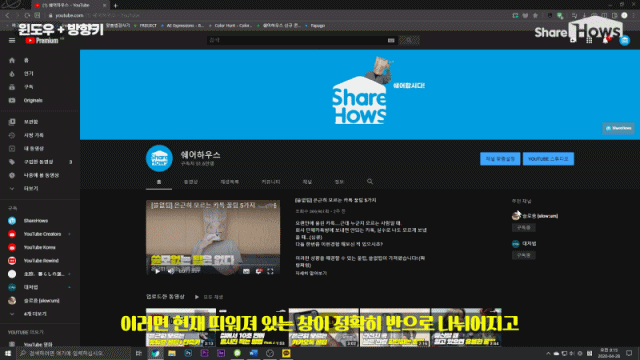
윈도우키를 누른 상태에서 방향키를 눌러보세요.
현재 띄워져 있는 창을 그 방향으로 옮긴다는 의미입니다.
예를 들어 윈도우키+왼쪽 방향키를 누르면 위 사진과 같이 현재 창이 왼쪽으로 이동하고 나머지 절반 부분에서는 백그라운드에 있던 나머지 창 중 하나를 선택할 수 있습니다.
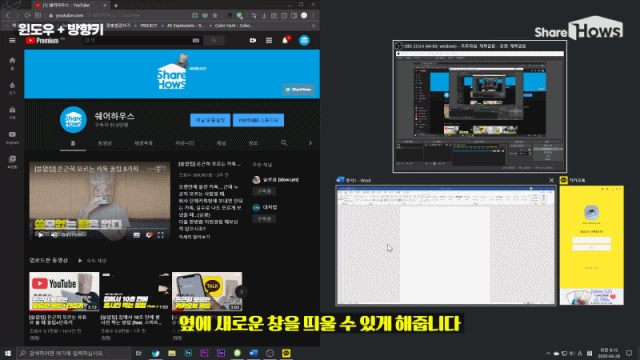
원하는 창을 마우스로 클릭해 선택해주면 화면 분할 끝!
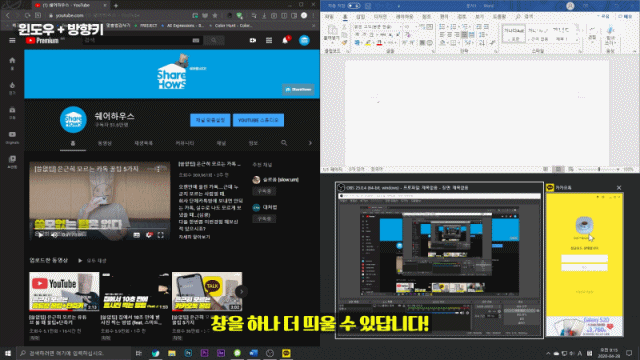
이 상태에서 다시 한번 윈도우키를 누르고 위쪽이나 아래쪽 방향키를 눌러서 창을 하나 더 띄울 수 있답니다. 총 네 개까지 가능해요!
2. 창을 내리지 않고 바탕화면 보고 싶을 때: 윈도우+쉼표(,)
상사에게 깨져서 바탕화면의 최애 사진으로 마음 좀 달래고 싶은데 현재 떠있는 수많은 창들을 하나하나 내리자니 나중에 또 하나하나 켜기 귀찮을 것 같을 때!
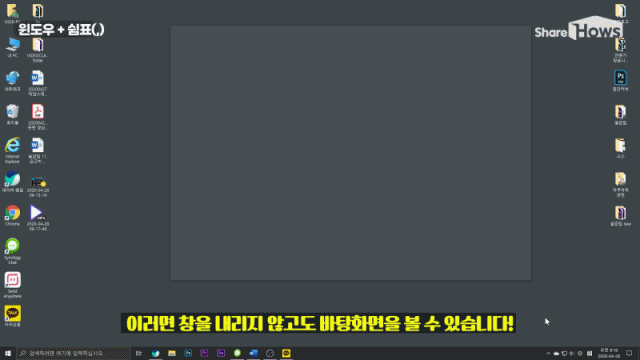
윈도우키를 누른 상태에서 쉼표(,)를 누르면 잠시나마 바탕화면을 볼 수 있답니다. 키에서 손을 떼면 다시 되돌아가니 정말 잠깐 볼 때 유용해요!
3. 현재 창들을 한꺼번에 내리고 싶을 때: 윈도우+D
이번엔 잠깐 보고 말 게 아니라 정말 창을 완전히 내리고 바탕화면으로 가고 싶을 때!
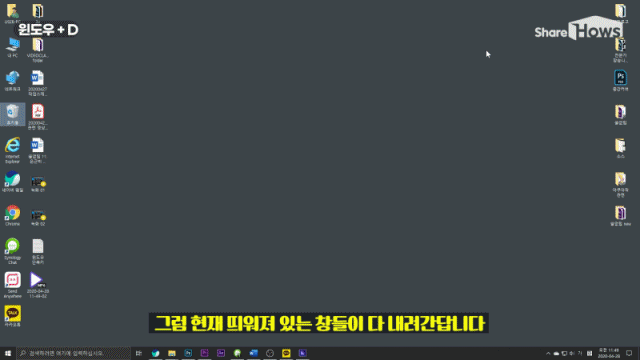
윈도우키를 누른 상태에서 알파벳 D를 눌러주세요. 그 많던 창들이 한번에 깔끔하게 내려간답니다!
4. 맨 앞의 창 외에 나머지 창을 내리고 싶을 때: 윈도우+Home
조금 더 응용해볼까요? 이번엔 내가 현재 작업하고 있는 창만 제외하고 나머지 창들을 내리고 싶을 때 쓰면 좋은 단축키입니다.
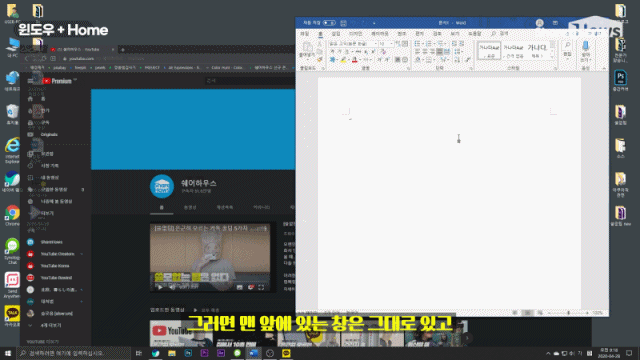
윈도우키를 누른 상태에서 Home 키를 눌러주세요. 그러면 지금 작업하고 있는 창 외에 뒷쪽의 모든 창들이 말끔히 내려간답니다.
5. 화면을 잠그고 싶을 때: 윈도우+L
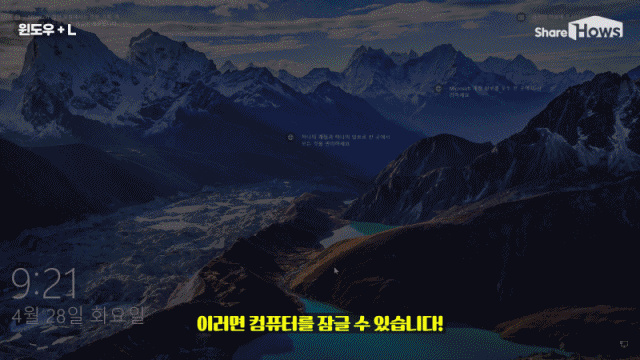
이럴 땐 윈도우키를 누른 상태에서 알파벳 L을 눌러주세요. 이 단축키는 이미 알고 있는 직장인분들도 많을 거예요! (화면 잠금은 직장 생활에서 필수니까요^^)
6. 파일 탐색기 불러오고 싶을 때: 윈도우+E
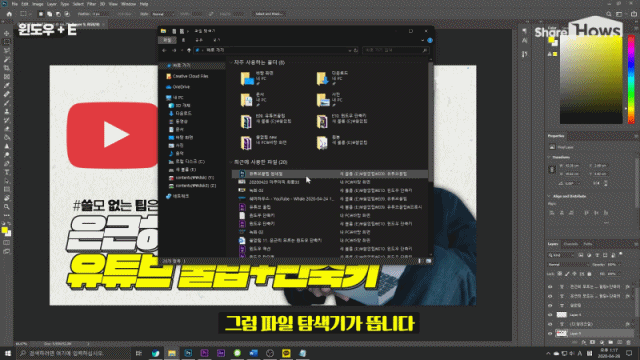
윈도우키를 누른 상태에서 알파벳 E를 누르면 파일 탐색기가 손쉽게 짜란하고 나타납니다.
7. 인터넷 화면 확대하고 싶을 때: 윈도우+플러스(+)
노안이 벌써 올리가 없는데ㅠ..... 글자가 쪼그만해서 영 보이지 않을 때! 도대체 왜 컴퓨터는 스마트폰처럼 손쉽게 화면 확대가 안 되는 건지! 야속할 때!
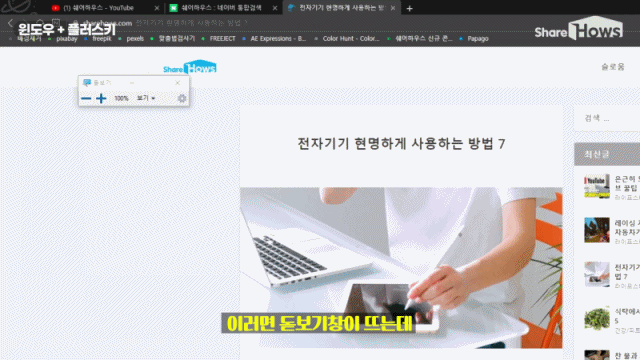
우선 윈도우키를 누른 상태에서 플러스(+) 키를 눌러보세요. 그럼 확대와 축소가 가능한 설정창이 뜹니다.
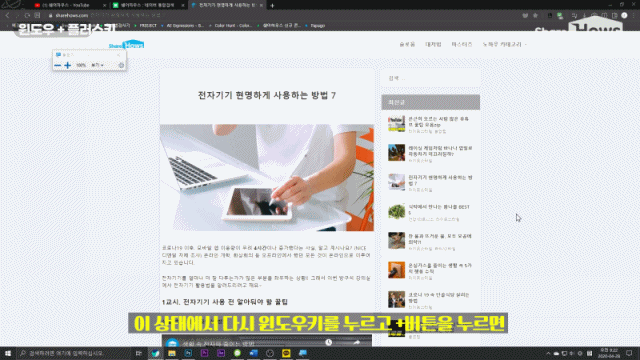
그 상태에서 다시 한번 더 윈도우 키를 누르고 플러스 키를 누르면 창을 확대할 수 있습니다.
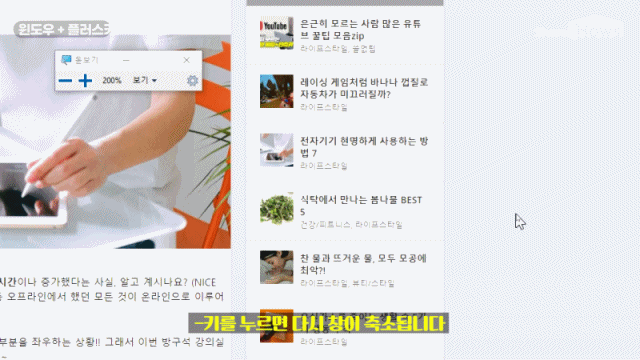
반대로 마이너스 키를 누르면 축소되겠죠?
8. 시작줄에 고정해놓은 프로그램을 마우스 클릭 없이 실행시키고 싶을 때: 윈도우+해당 순서의 숫자키
시작줄에 고정해놓은 다양한 프로그램들... 인터넷부터 시작해서 포토샵, 일러스트레이터, 메모장 등등.. 마우스 없이 키보드 단축키만으로 실행시키고 싶다면?
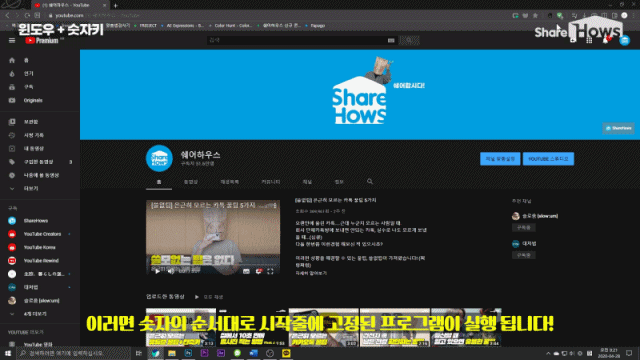
윈도우키를 누른 상태에서 시작줄에 고정되어 있는 순서에 맞춰 숫자키를 누르면 됩니다.
예를 들어 위 사진 상에서 크롬브라우저를 열고 싶다면 가장 첫번째에 위치해 있으니 윈도우+1을, 그 옆의 파일 탐색기는 윈도우+2를 누르면 열리는 거죠!

이때 주의사항! 옆쪽의 텐키패드가 아닌, 위쪽에 위치한 숫자키를 눌러야 해요.
9. 작업관리자를 불러오고 싶을 때
컴퓨터가 갑자기 멈췄다! 싶을 때 작업관리자를 불러오는 것만한 게 없겠죠...? 물론 애초에 컴퓨터가 멈추는 일은 생기지 말아야 하지만, 만일을 대비해 기억해둡시다. 작업관리자 더 빨리 불러오는 방법!

착-착-착..
Ctrl + Shift + ESC 키를 눌러보세요.
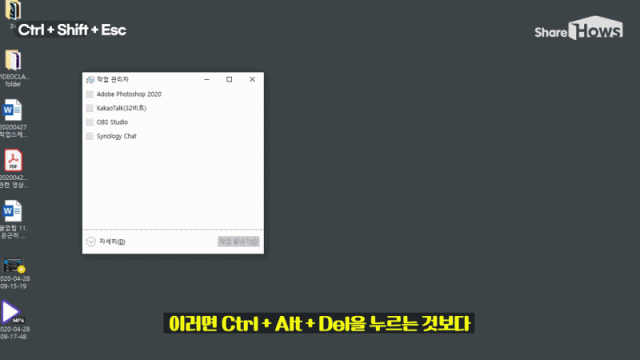
그럼 Ctrl + Alt +Del 키를 누르는 것보다 훨씬 빠르게 작업관리자가 뜬답니다!
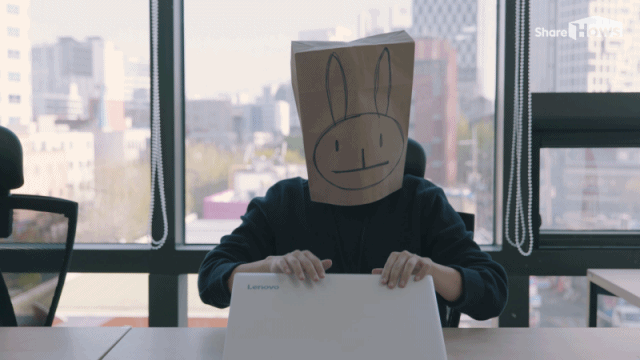
막상 필요한 상황엔 다 잊어버린다지만, 그래도 그때그때 외우면서 써보도록 함께 노력해보아요! 업무 효율이 대폭 상승할 거예요^_^
Youtube 정책 상 Internet Explorer 브라우저에서 영상 노출 되지 않을 수 있습니다.
| 번호 | 분류 | 제목 | 글쓴이 | 날짜 | 조회 수 |
|---|---|---|---|---|---|
| 공지 | 음악 | 찬미가 유튜브 동영상 모음 | admin | 2023.10.24 | 53 |
| 공지 | 음악 | 영문 찬미가와 한글 찬미가 대조표 | admin | 2019.11.12 | 745 |
| 공지 | 음악 | 악기 연주자를 위한 새 찬미가 이조파일 | admin | 2016.07.25 | 1060 |
| 41 | 컴퓨터 | 컴퓨터 관리법 | admin | 2016.07.20 | 49 |
| 40 | 컴퓨터 | 컴상식ㅣ포? & 태그의 모든 것 | admin | 2016.07.20 | 29 |
| 39 | 컴퓨터 | 컴 고장없이 오래쓰기 | admin | 2020.06.28 | 121 |
| 38 | 컴퓨터 | 직접 설치해본 윈도10 | admin | 2016.07.20 | 42 |
| » | 컴퓨터 | 직장인 업무시간 확! 줄여주는 윈도우 단축키 9가지 | admin | 2020.06.28 | 108 |
| 36 | 컴퓨터 | 지워지지 않는 파일 삭제하는 법 | 월송 | 2016.12.23 | 95 |
| 35 | 컴퓨터 | 지워지지 않는 파일 삭제하는 11가지 방법 | 월송 | 2020.02.07 | 265 |
| 34 | 컴퓨터 | 지겨운 인터넷 광고 말고 뉴스만 볼 순 없을까? | 월송 | 2019.01.16 | 57 |
| 33 | 컴퓨터 | 전부 안 지우고 컴퓨터 빠르게 하기 | admin | 2016.11.14 | 93 |
| 32 | 컴퓨터 | 인터넷을 쓰면서 하지말아야 할 10가지 | admin | 2016.07.20 | 528 |
| 31 | 컴퓨터 | 인터넷에 남은 과거 흔적 안전하게 지우는 방법 | admin | 2020.06.28 | 1357 |
| 30 | 컴퓨터 | 인터넷 흔적 지우기 | admin | 2018.06.25 | 289 |
| 29 | 컴퓨터 | 인터넷 사용 내역 삭제하기. | admin | 2020.06.28 | 62 |
| 28 | 컴퓨터 | 인터넷 검색 기록삭제 방법, 쿠키 삭제 방법! | admin | 2016.07.20 | 298 |
| 27 | 컴퓨터 | 외장메모리 USB 사용하기 | admin | 2016.07.20 | 99 |
| 26 | 컴퓨터 | 왜 마우스 커서는 45도 기울어졌을까 | admin | 2016.11.14 | 319 |
| 25 | 컴퓨터 | 와이파이 비밀번호 찾기 6가지 방법 | admin | 2016.11.14 | 1434 |
| 24 | 컴퓨터 | 여러개의 파일을 손 쉽게 바꾸기 | admin | 2016.07.20 | 29 |
| 23 | 컴퓨터 | 업그레이드, 포맷 안 하고 컴퓨터 빨라지게 만드는 법 | admin | 2020.06.28 | 78 |
| 22 | 컴퓨터 | 알아두면 편리한 Windows 단축키 | admin | 2016.07.20 | 149 |
 직접 설치해본 윈도10
직접 설치해본 윈도10
 지워지지 않는 파일 삭제하는 법
지워지지 않는 파일 삭제하는 법